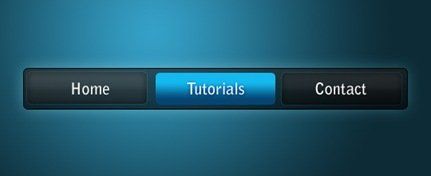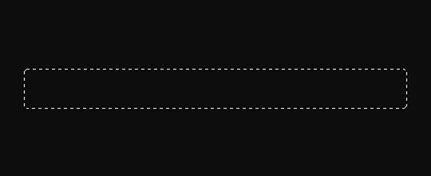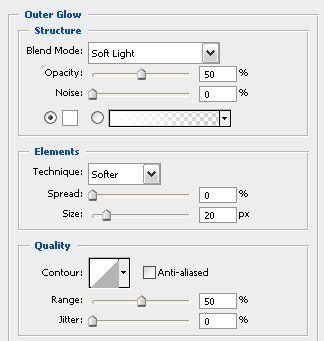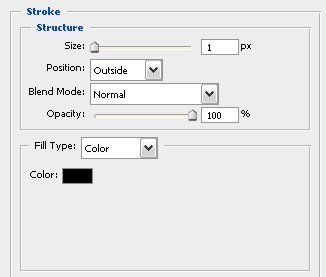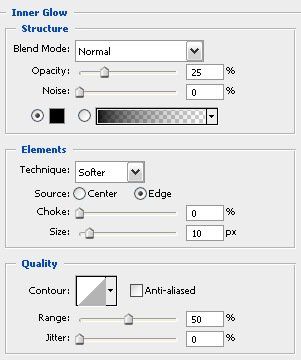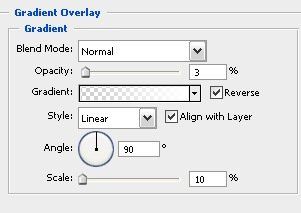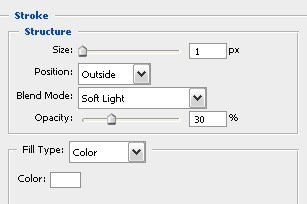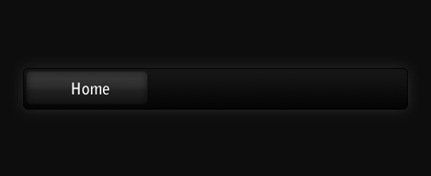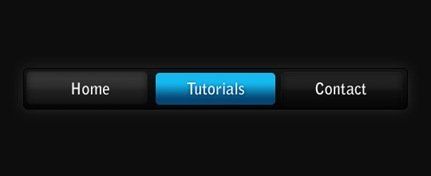| Главная » Статьи » Уроки Фотошоп » WEB-Графика для сайта |
Черно-голубая панель навигацииЭтот урок научит Вас, как совмещать несколько стилей слоя для создания красивой и простой панели навигации.
Шаг 1. Во-первых, создайте новый документ – я использовал размер 540 на 220 пикселей. Задний фон я залил черным цветом. Для этого сделайте Edit > Fill (Редактирование > Выполнить заливку) цветом #0d0d0d.
Шаг 2. Второе наше действие – это создание заднего фона для навигационных кнопок. Создайте новый слой Layer > New > Layer (Слой > Новый > Слой) и выберите инструмент Прямоугольник со скругленными углами
Заполните это выделение Линейным градиентом (Linear Gradient)от цвета #151515 до цвета #050505. Используя инструмент
Шаг 3. Теперь мы будем добавлять несколько стилей слоя к навигационному заднему фону.
Layer > Layer Style > Stroke (Слой > Стиль слоя > Обводка)
Теперь Ваш документ должен выглядеть приблизительно так:
Шаг 4. Следующим шагом будет добавление кнопок. Создайте новый слой и, используя инструмент Прямоугольник со скругленными углами
Заполните это выделение Линейным градиентом
Шаг 5. Я применил 3 стиля слоев для этих кнопок, чтобы придать им глубины и более красивого вида.
Layer > Layer Styles > Gradient Overlay (Слой > Стиль слоя > Наложение градиента)
Layer > Layer Styles > Stroke (Слой > Стиль слоя > Обводка)
Теперь Ваша навигационная панель должна выглядеть приблизительно так:
Шаг 6. Выберите текстовый инструмент и добавьте текст – я использовал шрифт Bell Gothic Std, Полужирный (Bold), 20 pt, Четкое (Crisp), #ffffff.
Шаг 7. Теперь повторите шаги для создания кнопок с двумя следующими кнопками – я решил сделать среднюю кнопку другого цвета для выделения. Голубые используемые цвета - #14b9ef и #054573.
Шаг 8. Так как мы установили Заливку (Fill) слоев 50-60%, то мы можем отрегулировать задний фон, и он будет полупрозрачным – внизу я поместил Радиальный градиент
Перевод: Андрей Кулаков Данный урок подготовлен для Вас командой сайта http://www.photoshop-master.ru | |
| Категория: WEB-Графика для сайта | Добавил: Raxxell (19.07.2009) | |
| Просмотров: 642 |